CAD中怎么将图纸导入为图片格式?
设·集合小编 发布时间:2023-03-17 13:38:52 1590次最后更新:2024-03-08 11:25:20
CAD是我们最常用的绘图软件,在绘图时经常需要导入一些图片,怎么导入呢?相信部分小伙伴还未尝试过,那么下面就给大家分享一下,CAD中怎么将图纸导入为图片格式的方法,希望能帮助到大家,感兴趣的小伙伴可以关注了解下。
工具/软件
电脑型号:联想(lenovo)天逸510s; 系统版本:Windows7; 软件版本:CAD2010
方法/步骤
第1步
在CAD命令行输入【imageattach】并回车。

第2步
接下来选择图片,点击【打开】选项。
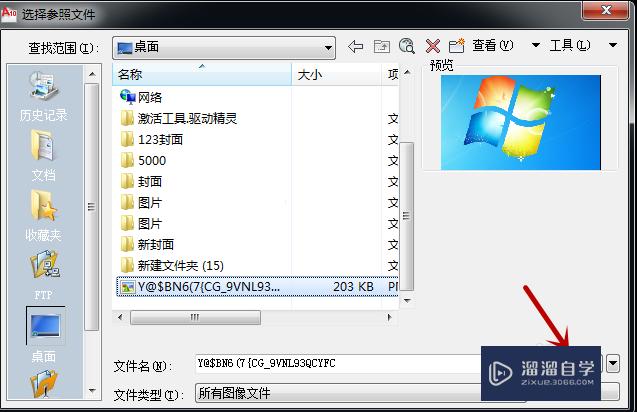
第3步
进入附着图像界面,点击【确定】。

第4步
指定插入点,可输入坐标或鼠标直接点击。

第5步
接下来,需要指定缩放比例因子(默认为1)。

第6步
这样就把图片导入到了CAD中,如图所示。

总结
1.在CAD命令行输入【imageattach】并回车。2.接下来选择图片,点击【打开】选项。3.进入附着图像界面,点击【确定】。4.指定插入点,可输入坐标或鼠标直接点击。5.接下来,需要指定缩放比例因子(默认为1)。
温馨提示
以上就是关于“CAD中怎么将图纸导入为图片格式?”全部内容了,小编已经全部分享给大家了,还不会的小伙伴们可要用心学习哦!虽然刚开始接触CAD软件的时候会遇到很多不懂以及棘手的问题,但只要沉下心来先把基础打好,后续的学习过程就会顺利很多了。想要熟练的掌握现在赶紧打开自己的电脑进行实操吧!最后,希望以上的操作步骤对大家有所帮助。
- 上一篇:CAD文件怎么导出为图片?
- 下一篇:CAD图怎么保存为jpg格式图片?
相关文章
广告位


评论列表